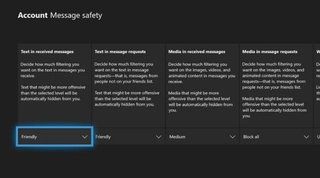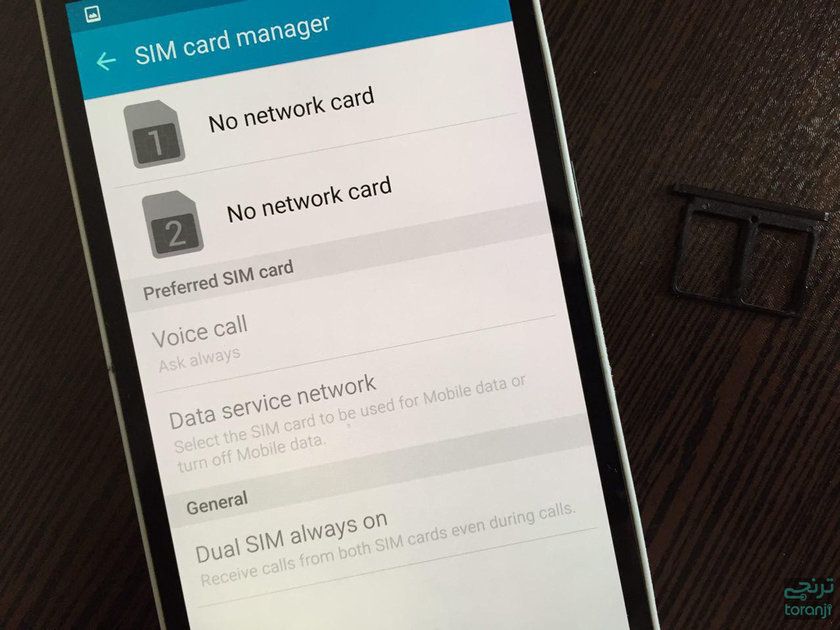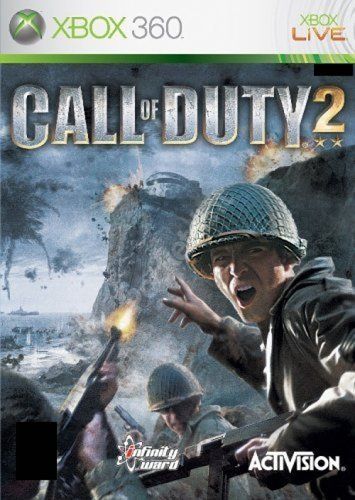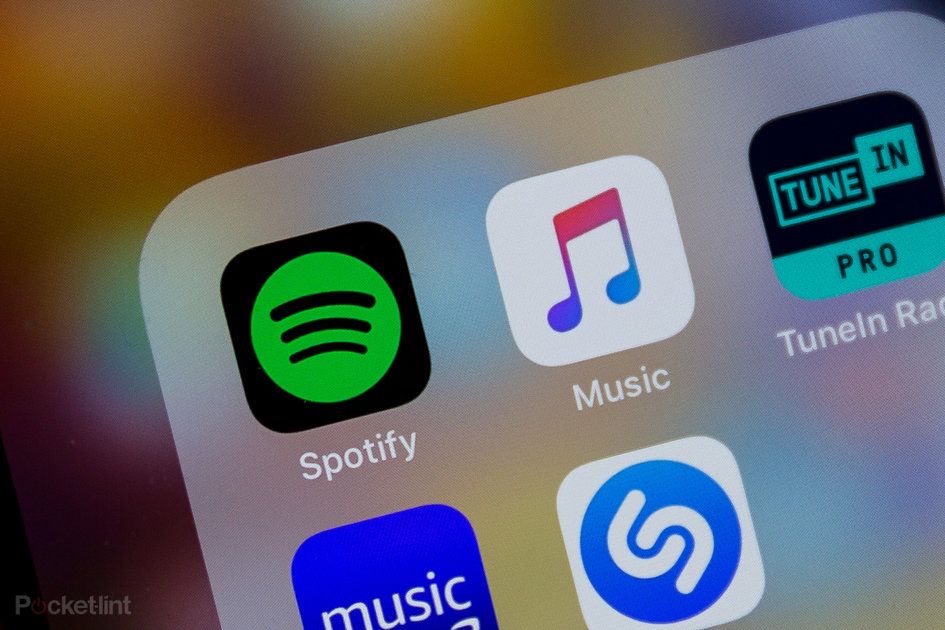Android 11: datum predstavitve, funkcije in vse ostalo, kar morate vedeti
Zakaj lahko zaupate- Google po mesecih beta testiranja in posodobitev mobilnega operacijskega sistema javnosti predstavlja Android 11.
Posodobitev programske opreme po zraku prinaša številne nove funkcije, vključno z mehurčki sporočil, prenovljenimi obvestili, novim menijem za vklop s pametnimi domačimi kontrolami, pripomočkom za predvajanje predstavnosti, oknom slike v sliki s spreminjanjem velikosti, snemanjem zaslona, izboljšanimi delovnimi profili , in več.
Kdaj bo na voljo Android 11?
- 8. september 2020
Google je nevede razkril, da bo naslednja velika posodobitev programske opreme za pametne telefone prišla 8. septembra 2020, po mesecih razvijalcev in javnih beta testiranj. Četrta in zadnja različica posodobitve je zdaj na voljo.
Kateri telefoni bodo dobili Android 11?
Posodobitev programske opreme je na voljo lastnikom Googlovih naprav Pixel (Pixel 2 in novejših) ter naprav OnePlus, Xiaomi, OPPO in Realme.
- Pixel 2 in novejši
- OnePlus 8
- Oppo Find X2 in Find X2 Pro
- Realme X50 Pro
- Xiaomi Mi 10 in Mi 10 Pro
Poco je tudi napovedal, da bo Android 11 prišel na F2 Pro.Za več informacij o tem, kdaj bo vaša naprava prejela Android 11, naš vodnik si oglejte tukaj .
Kako dobiti Android 11
Sumimo, da bo trajalo nekaj časa, da dobite Android 11, če nimate ene od zgoraj naštetih naprav ali če je vaša naprava starejša od enega leta.
Če želite preveriti, ali je posodobitev na voljo, preverite tako:
- V telefonu odprite aplikacijo Nastavitve.
- Pri dnu se dotaknite Sistem> Napredno> Posodobitev sistema.
- Oglejte si »različico Android« in »raven varnostnega popravka«.
In tukaj je, kako dejansko pridobiti najnovejšo posodobitev za Android:
- Ko prejmete obvestilo o posodobitvi, se dotaknite dejanja posodobitve.
- Če pa ste obvestilo pomotoma izbrisali, sledite tem korakom:
- V telefonu odprite aplikacijo Nastavitve.
- Pri dnu se dotaknite Sistem> Napredno> Posodobitev sistema.
- Videli boste stanje posodobitve. Sledite korakom na zaslonu.
Google ima tudi Stran s pogostimi vprašanji tukaj z več podrobnostmi o tem, kako posodobiti napravo Android.
Kaj je novega v sistemu Android 11?
Mehurčki sporočil in „prednostni“ pogovori
Ko prejmete sporočilo prek običajne aplikacije za sporočila, lahko prikažete obvestilo v plavajočem mehurčku na zaslonu, podobno temu, kako deluje Facebook Messenger's Chat Heads.
Sčasoma bo to na voljo drugim aplikacijam tretjih oseb, trenutno pa je to le ena. Če ga želite uporabiti, samo dolgo pritisnite obvestilo o sporočilu in se dotaknite »prikaži v mehurčku«, zdaj pa dobite mehurčke.
red hitrih in besnih
Od tega trenutka naprej - dokler ne odstranite mehurčka z zaslona - se bodo vsa nova sporočila pojavljala kot okno iz tega oblačka. Predvidevamo, da bo ista metoda veljala, če in ko bodo razvijalci aplikacij, kot sta WhatsApp in Telegram, v svojih aplikacijah uporabili zmožnost.

Ko prejmete sporočilo od stika, s katerim pogosto klepetate, lahko dolgo pritisnete na obvestilo in ta pogovor označite kot prednostno. To pomeni, da boste njihova obvestila prejemali tudi, ko je telefon v načinu »Ne moti«.
Preoblikovana obvestila
Zanimivo je, da Android 11 razbije obvestila in jih razvrsti v ustrezne skupine, zato se pogovori - tako kot zgoraj omenjena sporočila SMS - pojavijo na vrhu v svojem razdelku, ki je enostaven za branje, kar olajša hiter odgovor in nadaljevanje opravil. Če jih ločite od drugih stvari, za katere vam verjetno ni tako mar.
Nato se drugi razdelijo na opozorilna obvestila in tiha obvestila. Prvi je namenjen sistemskim obvestilom, pri katerih se morda v ozadju nekaj izvaja. Slednje je za aplikacije, ki prejemajo veliko opozoril, ki jih ni nujno, da jih ves čas vidite ali slišite. Tako se družabni mediji in e -pošta lepo prilegajo sem.
Poleg tega je bil dejanski vizualni vmesnik obvestil spremenjen in razvit v celotni fazi predogleda Android 11. V zadnji posodobitvi je nekaj dodane preglednosti in naklonov, kar daje malo več finese.

Nov meni za napajanje z upravljanjem pametnega doma
Pri Androidu 11 je vmesnik, ki se prikaže, ko dolgo pritisnete gumb za vklop/spanje ob strani, veliko bolj uporaben. Ne prikazuje samo običajnih možnosti vklopa, ponovnega zagona in stika v sili, temveč tudi enostaven dostop do kontrolnikov GPay in pametnega doma, tako da lahko hitro vklopite ali izklopite izdelke pametnega doma ali dolgo pritisnete na njihove pripomočke, da jih prilagodite bolj natančno moda.
neumna vprašanja, ki jih nekomu postavite
Pripomoček za predvajanje novih predstavnosti
Vsaka aplikacija, ki predvaja predstavnost v vaši napravi, bo ustvarila pripomoček v spustnem meniju za hitre nastavitve, skupaj z ozadjem, ki se ujema z barvo, za sliko albuma. Preizkusili smo ga s programom Tidal, vendar bo deloval s skoraj vsemi medijskimi aplikacijami. Kot mali bonus, ko pritisnete gumb za predvajanje/premor, dobite lepo animacijo valovitosti.

Poleg tega obstaja enostavnejši način preklopa medijskega izhoda, tako da ga lahko preklopite na predvajanje na napravi, v slušalkah, ga predvajate na televizor ali avdio pretakanje.
Okno slike v sliki, ki ga je mogoče spremeniti
Kadar koli v Androidu zaprete video aplikacijo, kot sta YouTube ali Netflix, ta samodejno postavi ta videoposnetek v majhno plavajoče okno poleg vsega drugega in predvaja videoposnetek. V predogledu razvijalca za Android 11 je Google dodal možnost spreminjanja velikosti okna slika v sliki.
Snemanje zaslona
Ena kul nova funkcija, ki jo nekateri drugi telefoni Android že uporabljajo - na primer telefoni serije OnePlus 8 in 7T - je preprosto snemanje zaslona. Spustite senčilo za hitro nastavitev in možnost je tam.
Ko se dotaknete ploščice za hitro nastavitev zaslona, se prikaže pojavno okno, ki vas prosi, da potrdite, ali želite zagotovo začeti snemati. Befpre lahko ob zagonu izberete, ali želite zvok snemati prek mikrofona, ali če želite zvok naprave snemati neposredno.
Ko bo potrjen, bo posnel vse, kar počnete v telefonu, preden se odločite ustaviti in shranite posnetek. Snemanje lahko kadar koli prekličete.
Predlogi pametnih aplikacij?
Ko prvič nastavite Android 11, se prikaže pojavno okno, ki vas vpraša, ali želite uporabiti Googlovo samodejno ustvarjeno priklopno postajo za aplikacije. To pomeni, da namesto da na dnu vsakega začetnega zaslona izberete štiri ali pet aplikacij, ki jih želite, Google to območje naseli s tistim, do česar misli, da želite dostop. Doslej ni bilo tako koristno, vendar se bo sčasoma verjetno izboljšalo, ko se bo telefon naučil vzorcev uporabe.
Zaslon novih nedavnih aplikacij
V zadnjem predogledu razvijalca je zanimiva sprememba zaslona z nedavnimi aplikacijami, ki se znebi hitrih predlogov za aplikacije in ga nadomesti z možnostjo posnetka zaslona/skupne rabe. Poleg tega so bile povečane tudi kartice, ki prikazujejo sličice zadnjih aplikacij.
V četrtem predogledu razvijalca je Google v spodnjo vrstico ikon na zaslonu z nedavnimi aplikacijami dodal tudi gumb »Izberi«, da bo bolj jasno, da lahko - res - ročno izberete besedilo ali slike s sličice aplikacije.
Še več, ko kartico povlečete stran, da jo odstranite/počistite iz pomnilnika, obstaja možnost razveljavitve, ki vam omogoča, da jo znova prinesete nazaj, ko ste jo pomotoma potegnili.
Občutljivost kretnje nazaj
Ko aktivirate Androidovo krmarjenje s kretnjami, z vlečenjem z roba zamenjate gumb za nazaj. V sistemu Android 11 lahko prilagodite, kako občutljiva želite biti ta gesta, kar bo v pomoč, če ste v aplikaciji z lastnimi namenskimi kontrolami in kretnjami blizu roba zaslona. Nastavitve lahko celo individualno prilagodite za vsako stran zaslona.
Posnetki zaslona, podobni iPhoneu
Podobno, kot to počnejo drugi proizvajalci Androida - in pravzaprav iPhone - ko boste posneli posnetek zaslona, boste v spodnjem kotu zaslona videli majhno sličico tega posnetka zaslona. Ima majhen 'x', da ga zavrne, pa tudi možnosti 'share' in 'edit'. To pomeni, da ne sprejema več celotnega obvestila na vrhu zaslona.
Načrtovanje temnega načina
Temni način se je prvič pojavil kot sistemska nastavitev za Android 10, z Androidom 11 pa ga lahko načrtujete in avtomatizirate. Ročno nastavite čas, ko ga želite vsak dan vklopiti ali izklopiti, tako da nastavite čas v nastavitvah.
Tako kot številne aplikacije in drugi telefoni Android se lahko tudi odločite, da se vklopi ob sončnem zahodu in izklopi ob sončnem vzhodu.
Dovoljenja za enkratne aplikacije
Dovoljenja za enkratni čas so morda ena največjih funkcij, ki temeljijo na zasebnosti. Aplikaciji omogoča, da aplikaciji pove, da lahko dostopa do vaše lokacije samo takrat, ko aplikacijo uporabljate, raje pa izbirajte med »ves čas«, »samo kadar jo uporabljam« ali »nikoli«. Omogoča vam veliko več nadzora.
Glasovni dostop - upravljanje telefona z glasom
Ena precej pametna funkcija za ljudi s posebnimi potrebami je možnost upravljanja telefona z glasom z Googlovim glasovnim dostopom. Ko je aktiviran, lahko preprosto govorite. Če želite torej zagnati aplikacijo, lahko ali celo sestavite sporočilo, pošljete tvit, si ogledate fotografije. Prav tako dodeljuje številke določenim elementom upravljanja v uporabniškem vmesniku. To pomeni, da na primer, če je številka '12' nad 'X' v kotu ali številka '1' nad gumbom 'delete', lahko te številke preprosto izgovorite in ta ukazi bodo delovali, kot da bi pritisnil sem jih na zaslon.